פרסומת
Gmail מציג את התמונות בהודעות הדוא"ל שלך כברירת מחדל. אם אתה מוצא את התמונות הללו מסיחות דעתך, רוצים לשמור בנתונים ניידים, או רוצים לתת לחיבור האינטרנט האיטי שלך הקלה מסוימת, אתה יכול להסתיר אותן ולהציג אותן רק כשאתה זקוק להן.
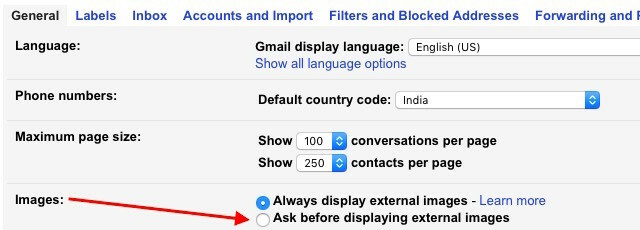
1. הציגו תמונות על כל מקרה לגופו.
זה די קל לעשות זאת. אתה הולך ל הגדרות> כללי, בדוק את לחצן הבחירה שליד שאל לפני הצגת תמונות חיצוניות בתוך ה תמונות: קטע, ופגע שמור שינויים. זה מציב א הצגת תמונות למטה קישור בכל דוא"ל, ומאפשר לך להציג תמונות להודעות דוא"ל נבחרות.

2. הצגת תמונות ב- את כל מיילים משולח מסוים.
ממש ליד ה הצגת תמונות למטה קישור שראינו למעלה, תוכלו למצוא קישור אחר שעובר הצג תמיד תמונות מ-. הודעה זו מאפשרת לך להציג תמונות באופן אוטומטי בכל דוא"ל שאתה מקבל מאותו שולח.
3. הסתר מחדש תמונות משולחים ספציפיים.
נניח שהשתמשת ב הצג תמיד תמונות מ- אפשרות בה דנו לעיל להצגה אוטומטית של תמונות מכתובת דוא"ל מסוימת. אבל עכשיו אתה לא עובד ככה. איך חוזרים?
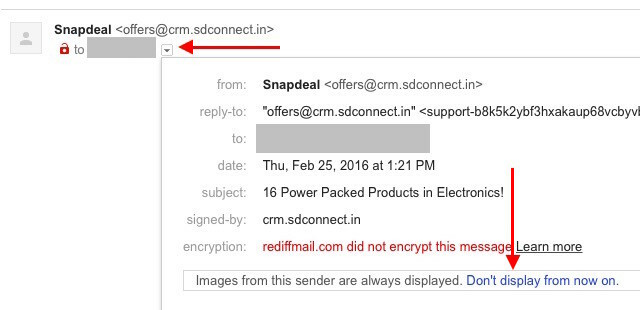
זה די פשוט. פתח כל דוא"ל מאותו שולח, לחץ על החץ למטה הזעיר שליד כתובת הדוא"ל שלך, ובקופץ שמופיע לחץ על אל תציג מעכשיו קישור.
הסתרת תמונות בעלוני מידע והודעות דוא"ל היא דרך יעילה לקצץ את העומס הוויזואלי פינוי העומס מתאים לך - אבל מדוע?Decluttering היא דרך נהדרת להתחיל את השנה בהרגשה רעננה, והיא מעניקה לך תחושת הישג גדולה - אבל יש בזה יותר מזה. הרגל פשוט זה יכול לשפר את חייך. קרא עוד בתיבת הדואר הנכנס שלך. תן לזה זריקה!
האם הגדרת ל- Gmail לשאול אותך לפני הצגת התמונות בהודעות הדוא"ל שלך? או שאתה מוצא את זה צעד מיותר?
אשראי תמונה: הסתר את הסמל מאת נג'ייייב דרך Shutterstock
אקשאטה התאמן בבדיקות ידניות, אנימציה ועיצוב UX לפני שהתמקד בטכנולוגיה וכתיבה. זה הפגיש שתי פעילויות אהובות עליה - הגישה של מערכות ופשטת הז'רגון. ב- MakeUseOf, Akshata כותבת על הפקת המיטב ממכשירי Apple שלך.